Notiz in Outlook ab 2013 erstellen und speichern
Schritt 1: Benutzen Sie die Tastenkombination Strg+Umschalt+N.
Durchsuchen Sie Ihr Outlook mit der Lookeen-Suche in Sekundenschnelle!Schritt 2: Nun öffnet sich ein neues Fenster in Form eines Post-its, indem Sie Ihre Notizen eintragen können.
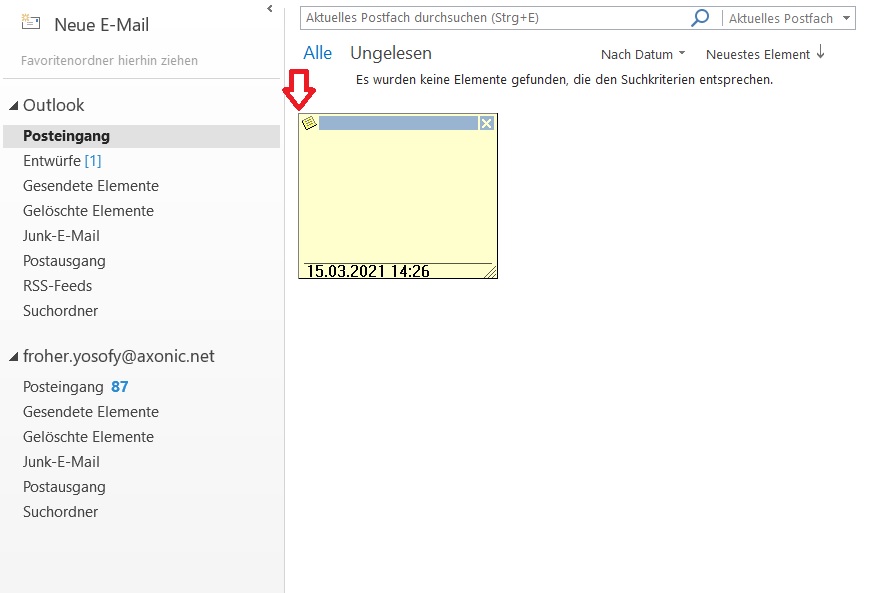
Schritt 3: Um Ihre Notiz zu speichern, klicken Sie oben links auf das Post-it Symbol und im Anschluss auf Speichern unter.
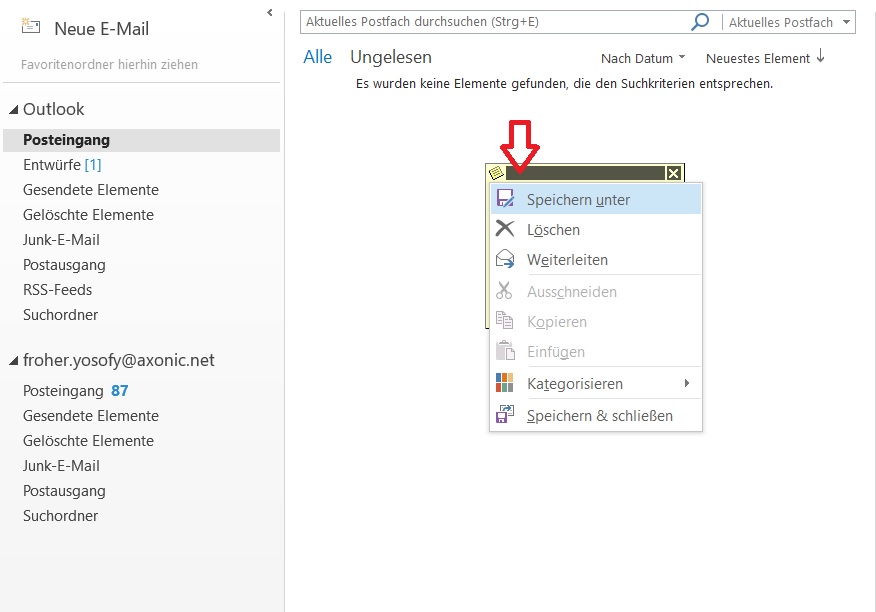
Notiz in Outlook ab 2013 weiterleiten
Schritt 1: Benutzen Sie die Tastenkombination Strg+Umschalt+N.
Schritt 2: Nun öffnet sich ein neues Fenster in Form eines Post-its, indem Sie Ihre Notizen eintragen können.
Schritt 3: Nachdem Sie Ihre Notiz fertiggestellt haben, klicken Sie oben links auf das Post-it Symbol und im Anschluss auf Weiterleiten. Es öffnet sich ein neues Fenster, indem Sie eine E-Mail verfassen können. Ihre Notiz befindet sich dabei im Anhang.
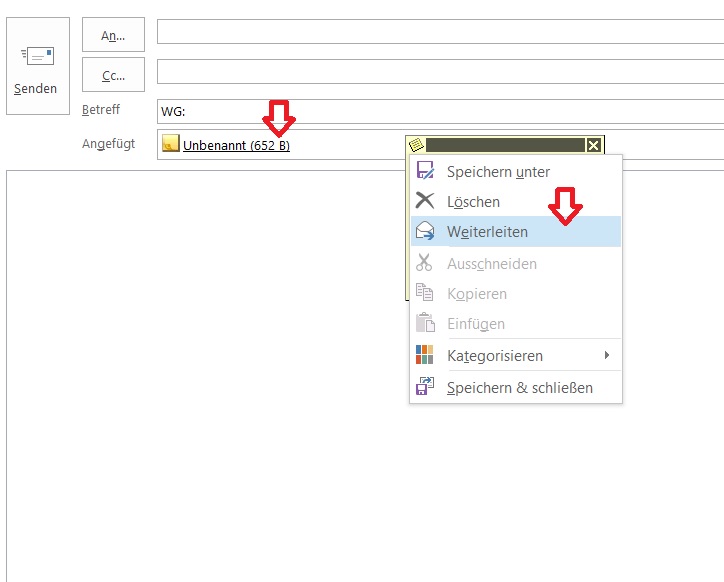
Ich hoffe ich konnte Ihnen mit diesem Artikel dabei helfen, Ihre Notiz in Outlook ab 2013 zu erstellen. Auf Ihre weiteren Fragen und Anmerkungen gehe ich gerne in den Kommentaren ein. Bis Bald!


Schreibe einen Kommentar